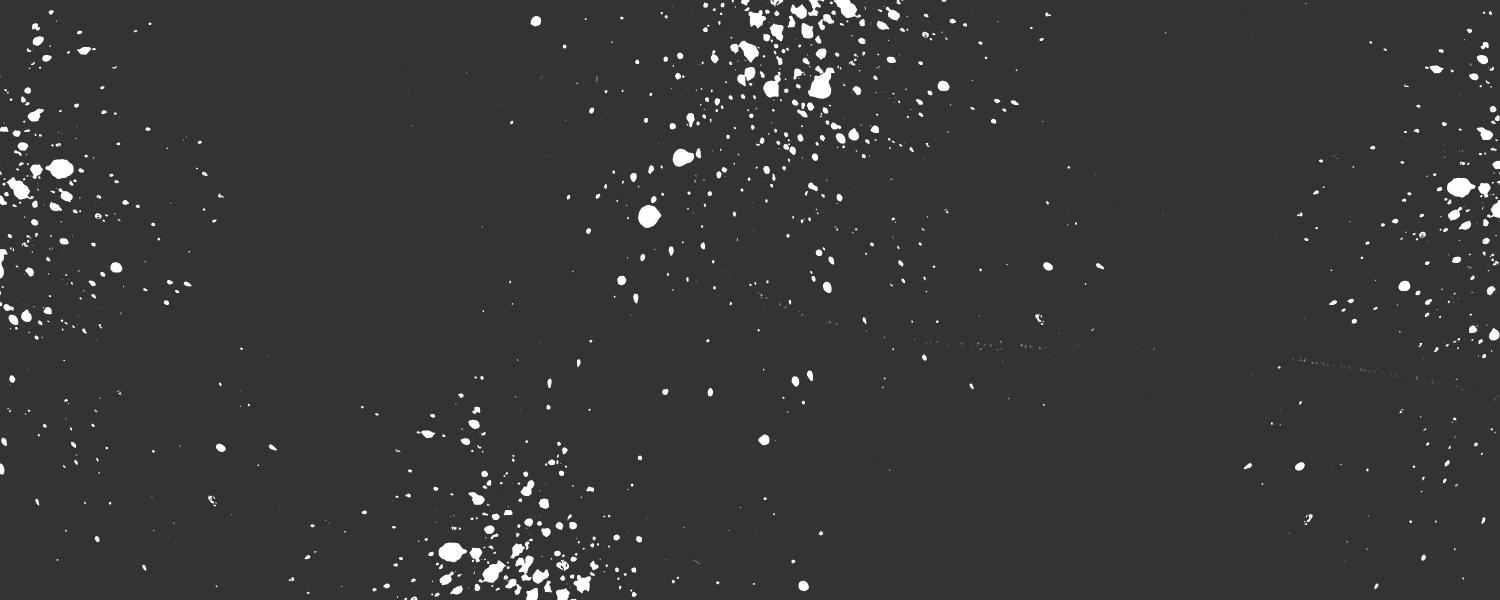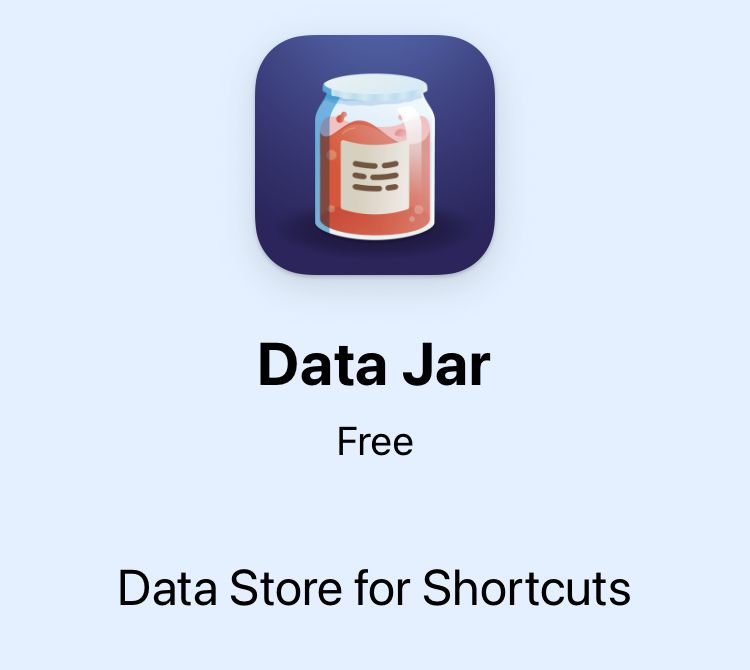この記事の続きは、次の記事です。
Data Jarアプリとは?
Data Jarは、iOSショートカット専用で使える簡易DBみたいなアプリ。日本語には対応していないので、最初はとっつきずらいかもしれないが、データの追加、編集、削除が簡単にできるので、本当に便利。しかも、無料で使用できる。素晴らしい。チップと少額のお金を払うこともできるので、ぜひお布施をしよう。
iOSショートカットで複雑なことをしたり、データのやりとりをしたりするなら使う価値がある。データはJSONとして扱うことになるので、私は、iOSショートカット用の一時的なデータ置き場として利用している。
Data Jarアプリそのものの使用方法とiOSショートカットでのアクションの使い方との2回に分けて書く予定で、今回はData Jarアプリそのものの使用方法をまとめる。
基本的な使い方
データの追加
Data Jarアプリでは、以下のことができる。
- データの追加
- データの編集
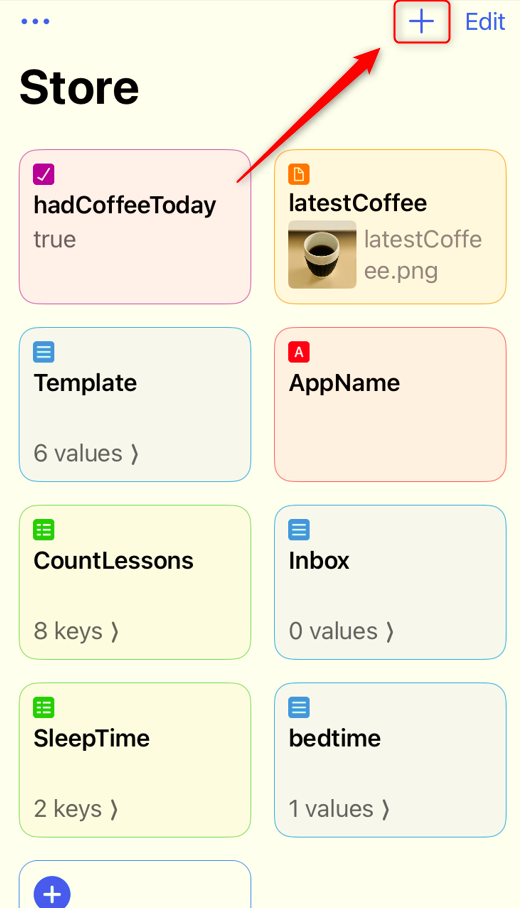
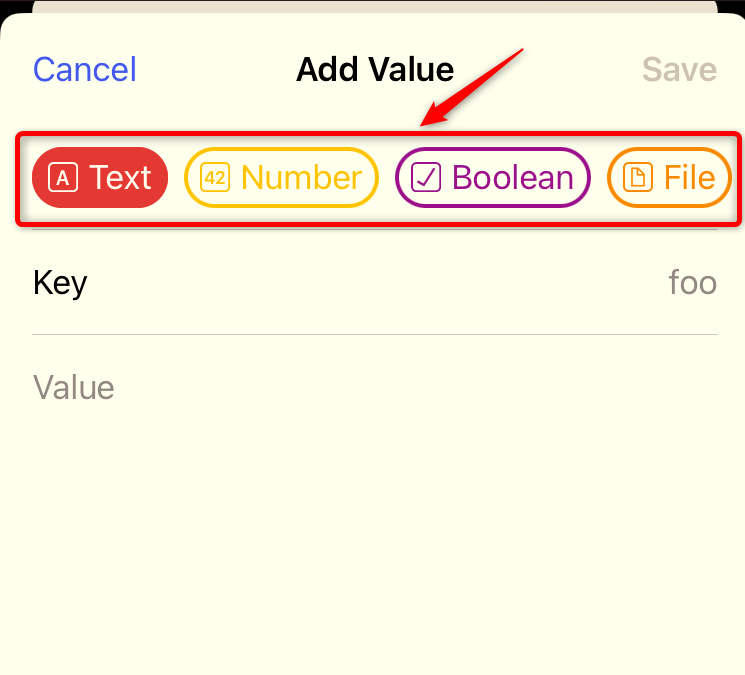
Data Jarのアプリを開き、トップページ(Store)の"Add Value"か画面右上の+アイコンをタップする。画面上に「Text」「Number」…のようにデータ型が並んでるので、任意のものを選び、KeyやValueを入力していく。
基本的なデータの追加方法は、以上。慣れればとても簡単に簡易的なデータを作成でき、しかも登録したデータを整理された形で見ることができる。
複数のデータ型が利用可能
Data Jarの素晴らしいところは、データ型を明示的に指定できるところ。使用できるデータ型は、以下の通り。
- Text
- Number
- Boolean
- File
- List
- Dictionary
「File」型は画像データを扱うこともできるので、簡易的な画像置き場としても使うことも出来る。
「Dictionary」はiOSショートカットでいうところの「辞書」アクションと同じで、鍵(key)と値(value)の組の集まりとして記述できる。
Data Jarアプリ側
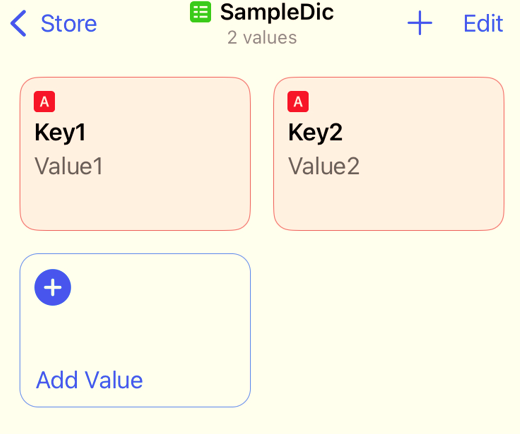
実際のデータ
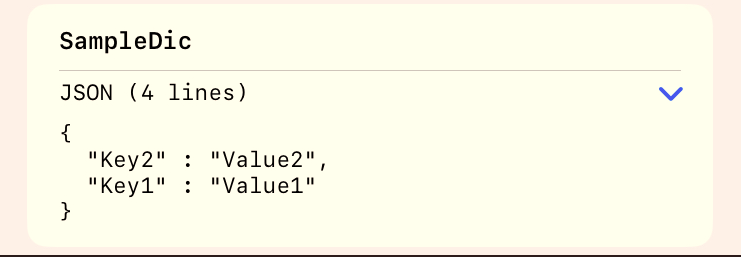
上記は、Dictionaryでのサンプルデータ。こんな感じで設定しておいて、iOSショートカットのアクションでKeyを指定してValueを取り出したりすることができる。iOSショートカットのアクションの解説は長くなるので次の記事で。
iCloudとの同期
使い始めた当初はよくわかっていなかったが、Data Jarを使い始めるとiCloudのDriveに「Data Jar」というフォルダが作成され、アプリのデータがiCloudと自動で同期される。同期の状況は、Data Jarアプリの「Settings>Sync Status」から確認できる。